DCP-9010CN
Veelgestelde vragen en probleemoplossing |
Er zit een krul of golf in de afdrukken.
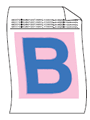
Controleer de volgende punten:
Stap 1:
- Zorg ervoor dat u papier gebruikt dat aan onze specificaties voldoet.
Zie Wat voor papier wordt aangeraden?
- Controleer of de drumeenheid en tonercartridges goed zijn geïnstalleerd.
Zie de instructies bij Hoe vervang ik een drumeenheid? en Hoe vervang ik de tonercartridge?.
Als u nog altijd problemen hebt met afdrukkwaliteit, gaat u naar stap 2.
Stap 2:
- Draai de stapel papier in de papierlade om. Waaier de stapel papier bovendien los, zoals hieronder wordt getoond, en draai het papier 180° in de papierlade.
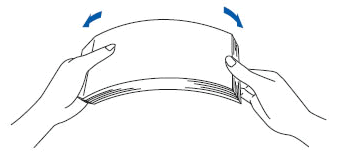
- Controleer de omgeving waarin het papier wordt bewaard.
Als het papier niet in een gesloten verpakking zat of als het is bewaard bij een erg hoge temperatuur of luchtvochtigheid, vervang het papier dan door papier uit een volledig nieuw pak.
Voor de beste kwaliteit bewaart u het papier op plaatsen waar het niet blootstaat aan een hoge temperatuur of luchtvochtigheid.
- Zorg ervoor dat de instellingen voor het soort papier in de driver en in het menu Papiersoort van het apparaat passen bij het papier dat u gebruikt. Wij raden u aan om Dik papier of Dikker papier in de printerdriver aan te passen en Dik of Dikker bij Papiersoort in het menu van de printer zelf.
-
Kies Omkrullen van papier voorkomen in de printerdriver als volgt.
OPMERKING: De onderstaande figuren kunnen per besturingssysteem verschillen.
Windows-printerdriver:- Open het dialoogvenster Voorkeursinstellingen en klik op het tabblad Geavanceerd.
- Klik op Andere afdrukopties.
- Selecteer Uitvoer verbeteren bij Printerfunctie en selecteer Omkrullen van papier voorkomen bij Uitvoer verbeteren.
Klik op OK.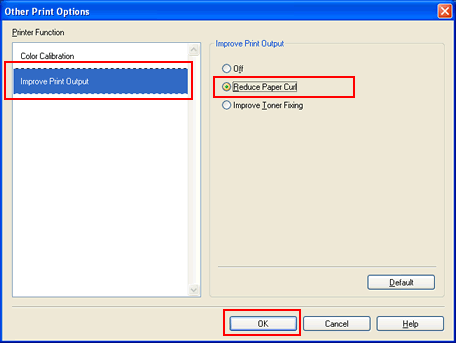
Windows BR-Script-printerdriver:
- Open het dialoogvenster Voorkeursinstellingen en klik op het tabblad Geavanceerd.
- Selecteer Omkrullen van papier voorkomen bij Uitvoer verbeteren.
Klik op OK.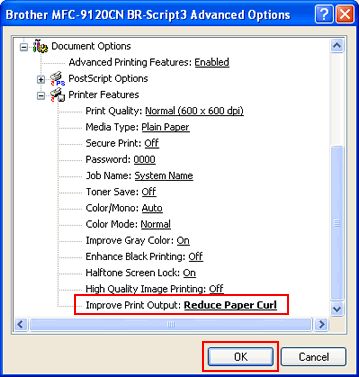
Macintosh-printerdriver:
- Open het dialoogvenster Print (Klik hier voor details over het openen van het Printdialoog venster.) .
- Klik op het tabblad Geavanceerd in Printerinstellingen.
- Klik op Uitvoer verbeteren.
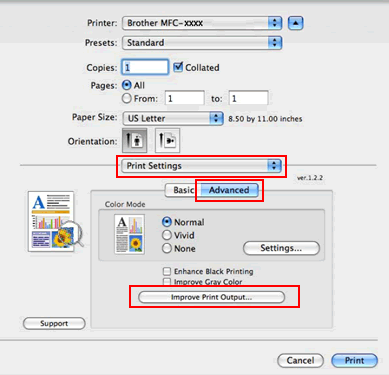
- Selecteer Omkrullen van papier voorkomen bij Uitvoer verbeteren.
Klik op OK.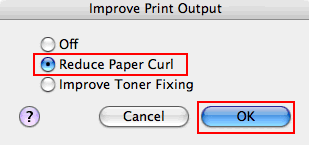
[ Mac OS X 10.3.9 of 10.4 ]
- Open het dialoogvenster Print. (Klik hier voor details over het openen van het Printdialoog venster.).
- Kies Set 3 in de Functiesets van de lijst Printerfuncties.
- Selecteer Omkrullen van papier voorkomen bij Uitvoer verbeteren.
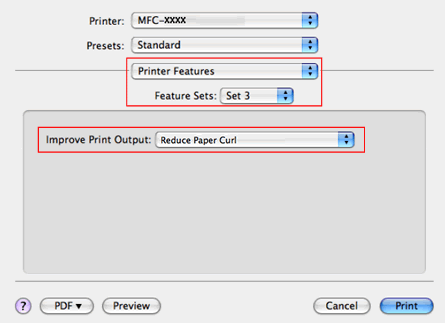
[ Mac OS X 10.5 of 10.6 ]
- Open het dialoogvenster Print. (Klik hier voor details over het openen van het Printdialoog venster.).
- Kies Algemeen 2 in de Functiesets van de lijst Printerfuncties.
- Selecteer Omkrullen van papier voorkomen bij Uitvoer verbeteren.
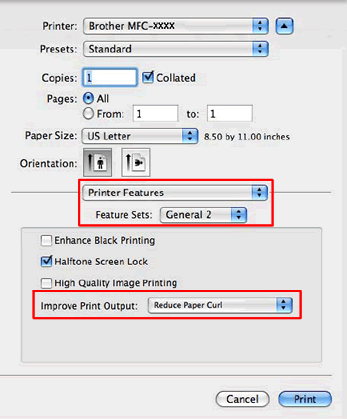
Feedback
Geef hieronder uw feedback. Aan de hand daarvan kunnen wij onze ondersteuning verder verbeteren.
